怎么截取PDF文档的部分页面?
发布时间:2023年11月15日 来源:极光PDF 作者:牛叔

截取PDF 文档指的是从一个PDF 文件中选取或提取出部分内容,比如特定的页面、文字、图片或其他元素,以便单独使用或进行其他操作。这个过程类似于从整个文档中剪切或提取所需的部分,使用户能够获取所需内容而无需处理整个PDF 文件。本文将详细介绍如何有效地截取PDF 文档,以帮助用户快速获取目标内容。
一、截取PDF 文档的常见需求
在处理PDF 文档时,有各种不同的需求,需要截取特定部分的内容。这些需求可能包括:
1、提取页面
有时候只需要文档中的某几页内容,比如从一个长篇幅的文件中提取出其中一部分内容。
2、截取图片或文字
在某些情况下,需要将PDF 文件中的图片或文字提取出来单独使用,比如收集报告中的某些图表或表格。
3、分割合并文档
将一个PDF 文件拆分成多个文件或者合并多个PDF 文件成一个整体,这也是截取的一种形式。

二、截取PDF文档内容的常见方法
截取PDF文档需要借助于专业的PDF编辑工具,它们提供了多种选项,包括提取页面、OCR识别、页面拆分等,可用于截取PDF 文档的不同部分。下面我们以极光PDF为例,介绍使用不同功能截取PDF文档的操作步骤:
1、提取页面
提取页面功能能够帮助我们将选中的页面提取出来,并生成为新的PDF文件,操作步骤:
● 打开PDF文件,点击“页面”选项;
● 选中需要提取的页面,可以按Ctrl或Shift键进行多选;
● 直接点击顶部“提取页面”按钮或右击菜单;
● 在弹出的保存窗口中,设置提取文件的名称和保存路径。
当我们需要截取PDF文档中的一个或者几个页面时,就可以使用该功能。

2、OCR识别
此种适合截取PDF文件中的图片文字,这个操作更为简单,直接点击“阅读”>“图片转文字”,即可利用OCR光学字符识别技术,将当前页面的PDF文档上面的文字全部提取出来。
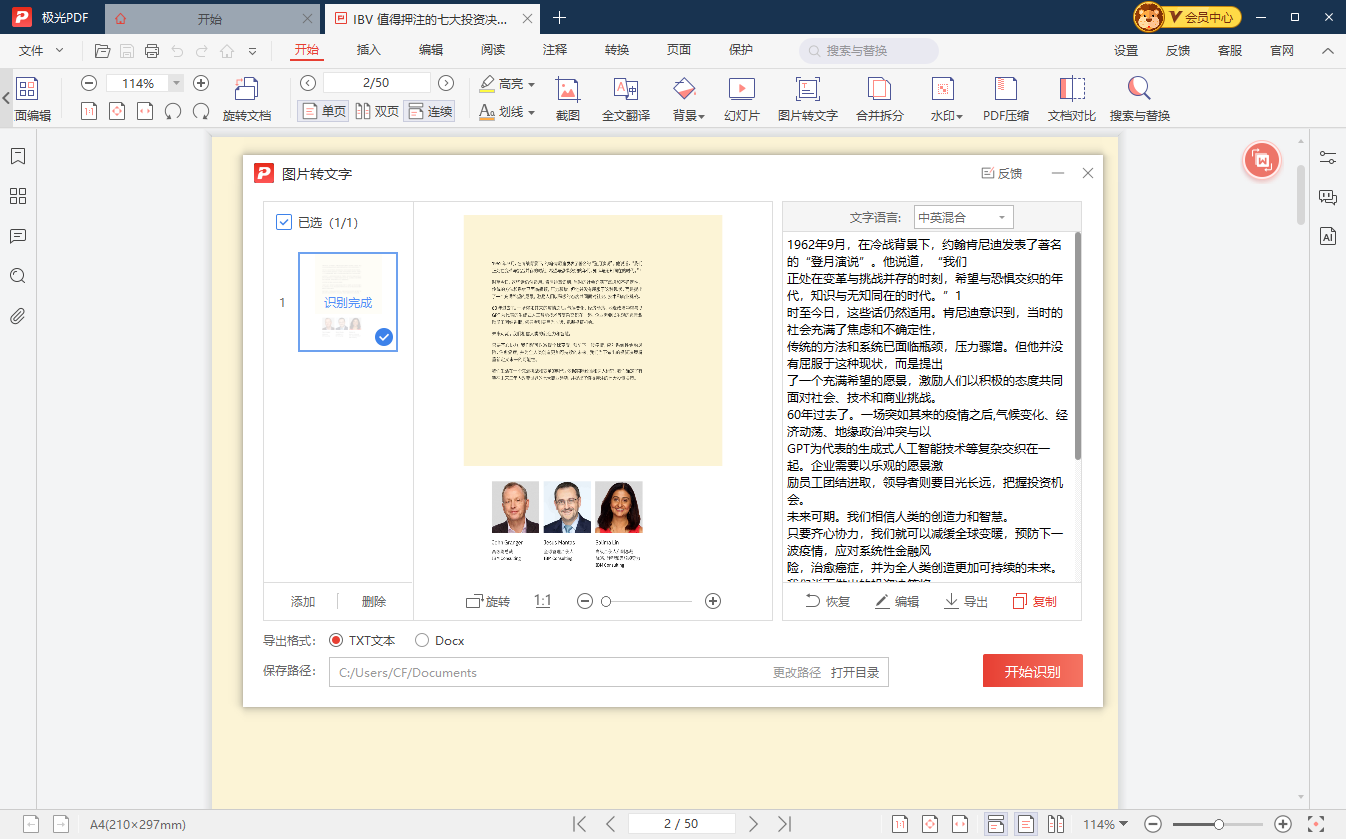
3、页面拆分
这个功能可以帮助我们将PDF文件按页面拆分为多个PDF,操作步骤:
● 点击“转换”菜单的“PDF拆分”按钮;
● 选择拆分方式,可以按页数间隔拆分,也可以自定义要拆分出的页码 ;
● 确认拆分文件夹输出路径,点击“开始拆分”,等待拆分完成。
当您需要截取连续的页面内容时,可以采用此方法。只是,在拆分前我们需要确认需要截取的页码范围,然后在拆分方式中自定义拆分页码即可。

三、截取PDF文档的注意事项
在进行PDF文档截取操作时,有几个注意事项需要特别留意:
● 版权问题:在截取 PDF 文档时,需要注意文件的版权问题。截取他人拥有版权的文件可能涉及法律问题。确保你有合法的权利进行文档截取或者截取的内容符合法律规定。
● 文档完整性:提取或截取 PDF 页面时,务必确保所选择的页面范围正确无误。如果提取页面范围错误,可能会导致信息不完整或丢失。在提取前仔细核对页面范围,确保所需内容被准确提取。
● 文件大小:截取过程中要注意生成的新文件大小。特别是截取大型 PDF 文件的部分内容时,可能会生成较大的新文件。这可能会影响存储和分享文件的便利性,因此要在需要的清晰度和文件大小之间取得平衡。
● 内容保密性:在截取 PDF 文件时,如果文档包含敏感信息,必须确保截取后的文件也得到相应的保护措施,以防止敏感信息泄露。
● 备份原始文件:在截取 PDF 文档之前,最好进行原始文件的备份。截取操作一旦出现错误或者意外,备份文件可以帮助避免重要信息的丢失。
总体而言,截取PDF 文档是一个常见而重要的操作,它使我们能够更灵活地处理文件内容。无论是提取特定页码、文字、图片,还是拆分合并文档,选择合适的工具和技巧对于高效处理PDF 文档至关重要。通过本文介绍的方法和技巧,希望能帮助读者更加轻松地处理和利用PDF 文件。

更多动态请关注微信公众号,请使用微信“扫一扫”








